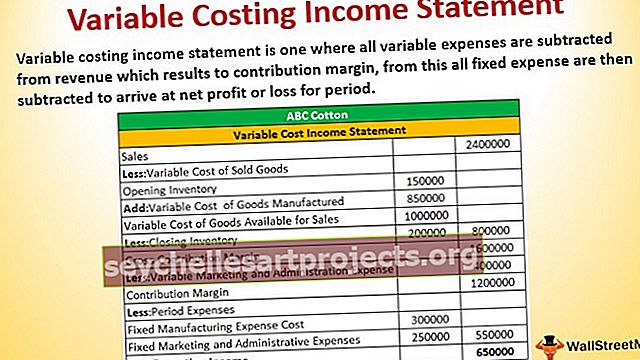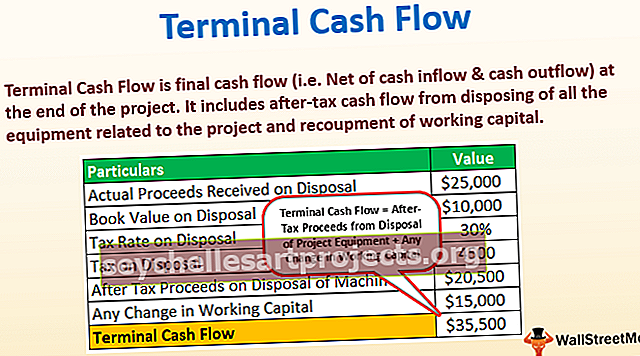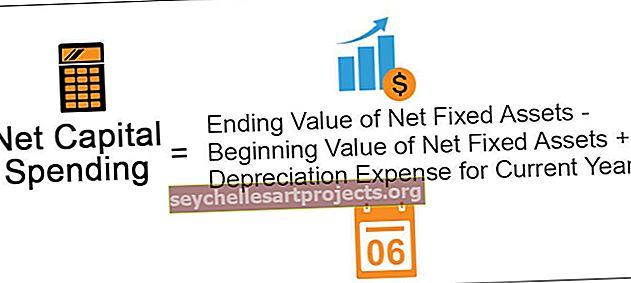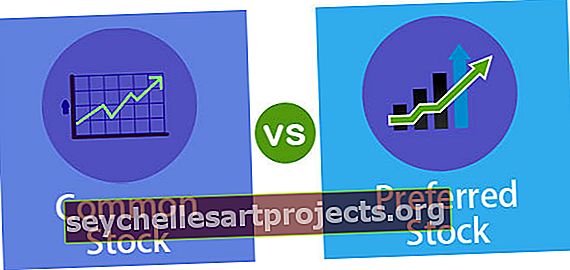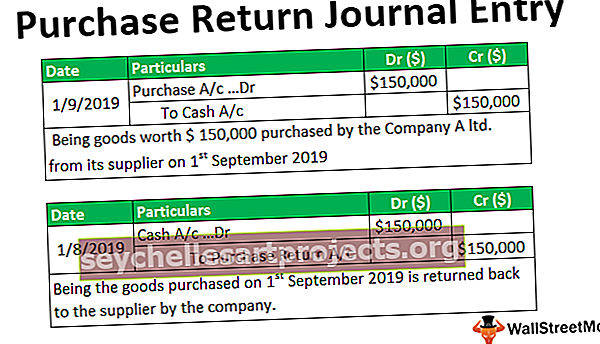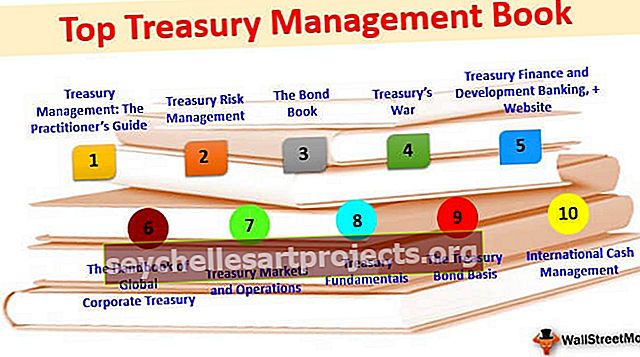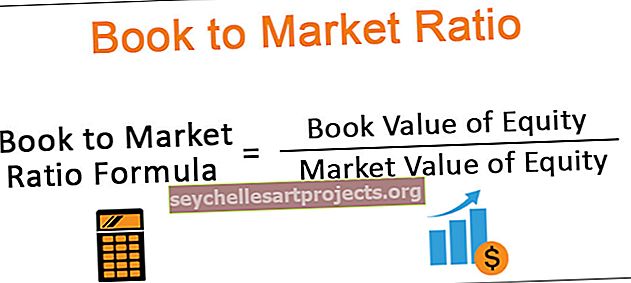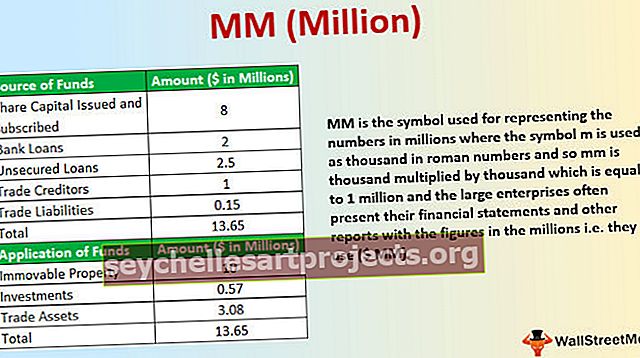Λειτουργία VBA UCase | Μετατροπή κειμένου σε κεφαλαία στο Excel VBA
Λειτουργία Excel VBA UCase
Το Ucase στο VBA είναι μια ενσωματωμένη συνάρτηση που χρησιμοποιείται για τη μετατροπή μιας συμβολοσειράς εισόδου που παρέχεται σε αυτό με κεφαλαία γράμματα, παίρνει ένα μόνο όρισμα που είναι η συμβολοσειρά ως είσοδο και η έξοδος που παράγεται από αυτήν τη συνάρτηση είναι μια συμβολοσειρά, ένα πράγμα που πρέπει να διατηρηθεί στο μυαλό είναι ότι αυτή η συνάρτηση μετατρέπει όλη τη λειτουργία σε κεφαλαία, όχι μόνο τον πρώτο χαρακτήρα.
Υπάρχουν καταστάσεις όπου πρέπει να μετατρέψουμε ορισμένες από τις τιμές κειμένου σε UPPERCASE στο Excel. Αυτό μπορεί να γίνει χρησιμοποιώντας μια συνάρτηση UPPER σε κανονική συνάρτηση φύλλου εργασίας και συνάρτηση UCase σε κώδικα VBA.
Εάν αναζητάτε ήδη τη συνάρτηση UPPER στο VBA, τότε δεν θα την βρείτε ακόμη και με την κλάση λειτουργίας φύλλου εργασίας. Στο VBA είναι τελείως διαφορετική και σύντομη λειτουργία, δηλαδή "UCASE" Εδώ "U" σημαίνει "UPPER", οπότε ο τύπος γράφει "UPPERCASE".
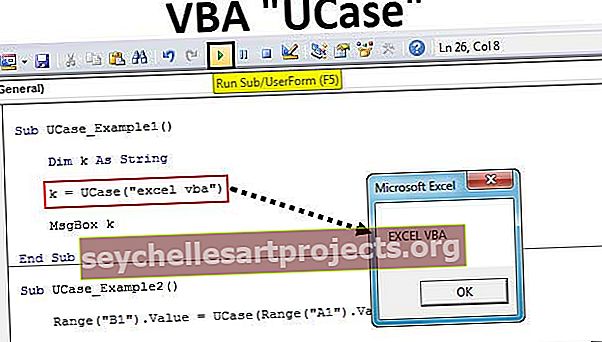
Σύνταξη
Τώρα, κοιτάξτε τη σύνταξη της συνάρτησης UCASE.

Συμβολοσειρά: Δεν είναι τίποτα άλλο παρά τι είναι η τιμή κειμένου που προσπαθούμε να μετατρέψουμε σε κεφαλαία. Αυτό θα μπορούσε επίσης να είναι μια άμεση τιμή ή αναφορά κελιού. Θα δούμε και τα δύο είδη παραδειγμάτων σε λίγο.
Πώς να μετατρέψετε κείμενο σε κεφαλαία χρησιμοποιώντας το VBA Ucase;
Μπορείτε να κατεβάσετε αυτό το Πρότυπο VBA UCase Excel εδώ - Πρότυπο VBA UCase ExcelΠαράδειγμα # 1
Ας προσπαθήσουμε να μετατρέψουμε την τιμή κειμένου excel vba σε κεφαλαίο κείμενο χρησιμοποιώντας τη συνάρτηση UCase.
Βήμα 1: Ξεκινήστε τη δευτερεύουσα διαδικασία δημιουργώντας τη μακροεντολή.
Κώδικας:
Υπο UCase_Example1 () End Sub

Βήμα 2: Δηλώστε τη μεταβλητή ως συμβολοσειρά VBA.
Κώδικας:
Υπο UCase_Example1 () Dim k As String End Sub

Βήμα 3: Αντιστοιχίστε την τιμή στη μεταβλητή "k" εφαρμόζοντας τη συνάρτηση "UCASE".

Βήμα 4: Εδώ η συμβολοσειρά είναι η στοχευμένη τιμή κειμένου που προσπαθούμε να μετατρέψουμε σε κεφαλαία και η τιμή συμβολοσειράς είναι "excel vba".
Κώδικας:
Υπο UCase_Example1 () Dim k As String K = UCase ("excel vba") End Sub

Βήμα 5: Ας εμφανίσουμε το αποτέλεσμα της μεταβλητής στο πλαίσιο μηνύματος.
Κώδικας:
Υπο UCase_Example1 () Dim k As String k = UCase ("excel vba") MsgBox k End Sub

Εντάξει, τελειώσαμε με το τμήμα κωδικοποίησης VBA. Ας εκτελέσουμε τη μακροεντολή για να δούμε το αποτέλεσμα σε ένα πλαίσιο μηνύματος.

Έτσι, η λειτουργία κεφαλαίων μετέτρεψε την τιμή κειμένου "excel vba" σε "EXCEL VBA" σε ένα κλάσμα δευτερολέπτων.
Παράδειγμα # 2
Ας δούμε το παράδειγμα χρήσης μιας αναφοράς κελιού στη συνάρτηση. Η ίδια τιμή κειμένου που έχω εισαγάγει στο κελί A1.

Βήμα 1: Θα δείξουμε το αποτέλεσμα στο κελί Range B1, οπότε ο κωδικός θα είναι Range ("B"). Value =
Κώδικας:
Sub UCase_Example2 () Range ("B1"). Value = End Sub

Βήμα 2: Στο κελί B1 μέσω της συνάρτησης UCASE θα αποθηκεύσουμε τα δεδομένα, οπότε ανοίξτε τη συνάρτηση UCASE.

Βήμα 3: Εδώ η τιμή συμβολοσειράς είναι αναφορά κελιού αυτή τη φορά. Δώστε λοιπόν την αναφορά κελιού ως Range ("A1").
Κώδικας:
Sub UCase_Example2 () Range ("B1"). Value = UCase (Range ("A1"). Value) End Sub

Λοιπόν.
Εκτελέστε τον κωδικό και δείτε το αποτέλεσμα στο κελί B1.

Παράδειγμα # 3
Στο παραπάνω παράδειγμα, έχουμε δει τη μοναδική τιμή ενός κελιού που θα μετατραπεί σε κεφαλαία. Φανταστείτε εάν έχετε πολλά ονόματα όπως η παρακάτω εικόνα.

Σε αυτές τις περιπτώσεις, δεν μπορούμε να συνεχίσουμε να γράφουμε τον κώδικα για κάθε γραμμή, επομένως πρέπει να περικλείσουμε τον τύπο με βρόχους. Ο παρακάτω κώδικας θα μετατρέψει τις παραπάνω τιμές κειμένου σε κεφαλαία ταυτόχρονα.
Κώδικας:
Υπο UCase_Example3 () Dim k Όσο για k = 2 έως 8 Cells (k, 2). Value = UCase (Cells (k, 1). Value) Next k End Sub

Αυτό θα μετατρέψει όλες τις τιμές κειμένου σε κεφαλαία από τη σειρά 2 στη σειρά 8 ως εξής.

Φανταστείτε εάν θέλετε να μετατρέψετε όλες τις επιλεγμένες τιμές κελιού με κεφαλαία γράμματα και στη συνέχεια χρησιμοποιήστε τον παρακάτω κώδικα.
Κώδικας:
Υπο UCase_Example4 () Dim Rng ως Range Set Rng = Επιλογή για κάθε Rng Σε Επιλογή Rng = UCase (Rng.Value) Επόμενο Rng End Sub

Για να λειτουργήσει αυτός ο κώδικας, πρώτα πρέπει να επιλέξουμε το εύρος των κελιών που θέλουμε να μετατρέψουμε σε κεφαλαία και, στη συνέχεια, να εκτελέσουμε τη μακροεντολή. Μόνο στο επιλεγμένο εύρος θα μετατρέψει τις τιμές κειμένου σε κεφαλαίους χαρακτήρες.